在实际开发过程中,团队协作,版本控制是非常重要的,目前比较流行的版本控制工具有:SVN和 Git,而在Java开发中,最常用的开发工具是 MyEclipse,今天介绍大家如何在Myeclipse 中集成 SVN
MyEclipse中集成SVN详解
1.1 准备工作
首先,我们需要下载SVN 的客户端,可以在SVN的官网进行下载:
① 在官网下载SVN 插件 (如:site-1.6.18)
Subversion
Tortoisesvn
如果您需要安装SVN的服务器,则需要下载
VisualSVN-Server
也可以在以下链接下载完整的下载包
百度云安装包列表
下载后,如下所示: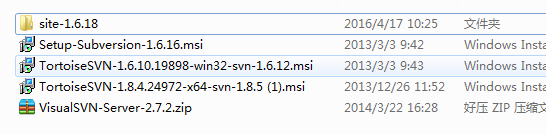
其中:
site-1.6.18 表示 Myeclipse中的SVN插件
Setup-Subversion-1.6.16.msi 表示版本控制组件
TortoiseSVN-1.6.10.19898-win32-svn-1.6.12 表示SVN客户端组件(传说中的乌龟) 32位
TortoiseSVN-1.8.4.24972-x64-svn-1.8.5.msi SVN客户端组件(64位)
VisualSVN-Server-2.7.2.zip SVN 服务器
1.2 安装
按照上述的顺序,依次安装即可。
安装成功后,鼠标右击,在右键菜单选项中,则会添加了svn的操作项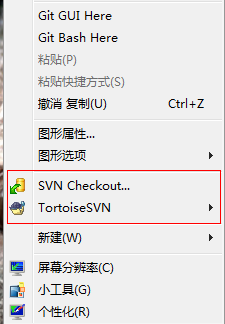
注意事项如下:
① 根据系统版本选择 TortoiseSVN 版本安装。
② 根据是否需要在本机安装服务器,选择安装 VisualSVN-Server-2.7.2。
1.3 本地安装配置路径
通过1.2 步骤,我们已经成功在电脑里安装了SVN版本控制工具,到现在已经完成了80%了,现在需要做的就是,需要让我们的Myeclipse识别,这里有两种方法:
方法一: 通过直接安装插件
将SVN插件(如1.1图中的 site-1.6.18) (也可以将 site-1.6.18 文件夹中的 features,plugins文件夹)复制到 Myeclipse->dropins 文件夹中,如图所示: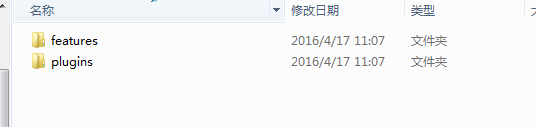
重启Myeclipse即可。
方法二: 通过 link 的方式来引用
通过在 Myeclipse->dropins 文件夹中 添加 svn.link 文件,内容为:1
path=D://java//svn//svn
其中 D:\java\svn\svn,是svn插件的路径,这里需要注意的是:将 \ 换成 //,
重启Myeclipse即可。
1.4 在线安装
在线安装,我们这里主要以Myeclipse进行讲解,我们通过Help->install from Site。
如下图所示: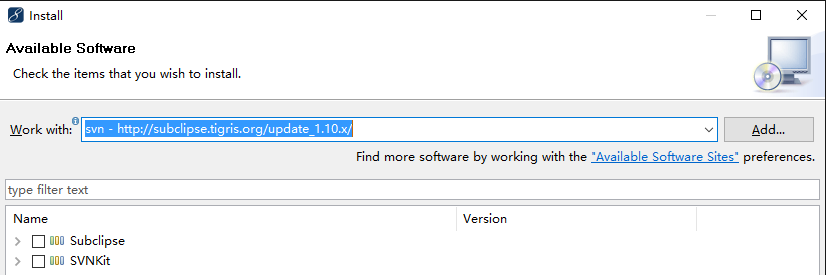
svn - http://subclipse.tigris.org/update_1.10.x/
在这里,我选择的是1.10.x版本。
刚方法附带解决的问题:
① 如果发现本地插件安装后,不能使用,则可以使用该方法进行更新svn插件版本。
② 如果svn服务器版本,要求客户端最低版本为xxx以上,也可以通过该方式进行安装。
1.5 验证安装
通过上述步骤,我们就已经完成了,重启安装Myeclipse后,我们可以通过如下图所示查看: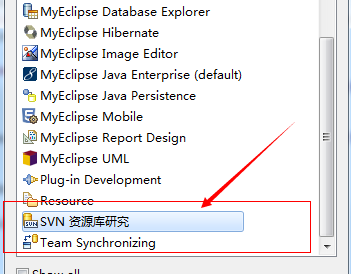 ,
,
1.6 小结
以上就是Myeclipse中安装 SVN插件的方法。